Om du vill visa en lista med värden som användaren kan välja från lägger du till en listruta i kalkylbladet.

-
Skapa en lista med objekt som du vill ska visas i listrutan som på den här bilden.
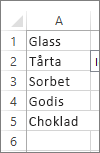
-
Klicka på Utvecklare > Infoga.
Obs!: Om fliken Utvecklare inte syns klickar du på Arkiv > Alternativ > Anpassa menyfliksområdet. Markera kryssrutan Utvecklare i listan Primära flikar och klicka sedan på OK.
-
Klicka på Listruta (formulärkontroll) under Formulärkontroller.

-
Klicka på cellen där du vill skapa listrutan.
-
Klicka på Egenskaper > Kontroll och ange önskade egenskaper:
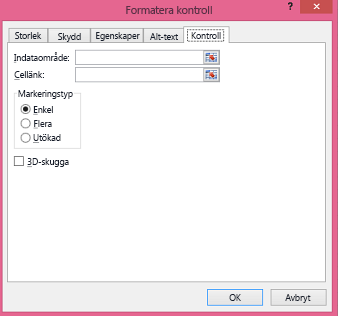
-
I rutan Indataområde skriver du det cellområde som innehåller värdelistan.
Obs!: Om du vill att fler objekt ska visas i listrutan kan du ändra teckenstorleken för texten i listan.
-
I rutan Cellänk anger du en cellreferens.
Tips: Cellen du markerar kommer att innehålla ett tal som motsvarar objektet som markerats i din listruta och du kan använda det talet i en formel om du vill returnera det aktuella objektet från indataområdet.
-
Under Markeringstyp väljer du en Enkel och klickar på OK.
Obs!: Om du vill använda Flerradig eller Utökad kan du överväga att använda en listruta med ActiveX-kontroll.
-










